Come navigare e connettersi alle reti wireless Dalla riga di comando

Siamo sempre alla ricerca di modi geek per impressionare i nostri amici e recentemente abbiamo trovato un modo per connetterci al nostro wireless rete dal prompt dei comandi, quindi oggi ti mostreremo come farlo.
Come navigare e connettersi alle reti wireless Dalla riga di comando
La navigazione delle reti wireless disponibili dal prompt dei comandi richiede solo un singolo comando:
netsh wlan show networks
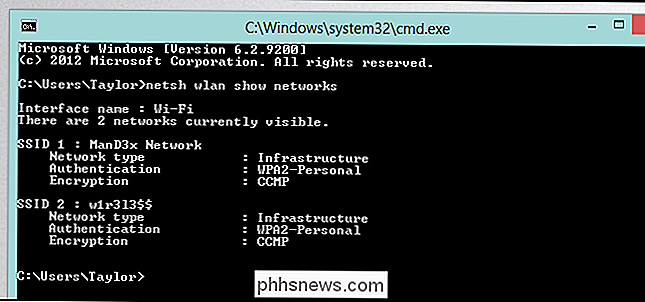
Sfortunatamente per connettersi a una rete, è necessario avere un profilo di rete per esso. Ciò significa che è necessario essersi connessi ad esso almeno una volta prima. Per vedere quali profili hai a disposizione sulla tua macchina, usa il seguente comando:
netsh wlan show profiles
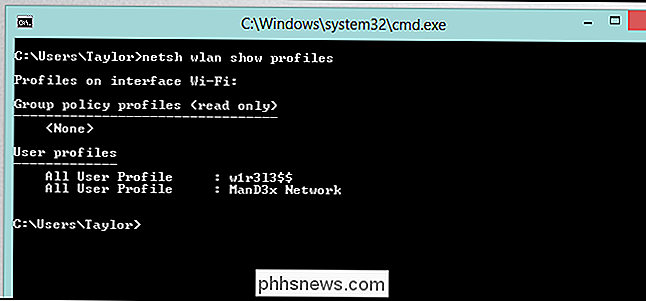
Dopo esserti assicurato di avere un profilo per la rete a cui vuoi connetterti, puoi collegarti facilmente ad essa utilizzando il nome del profilo di rete:
netsh wlan connect name = "w1r3l3 $$"
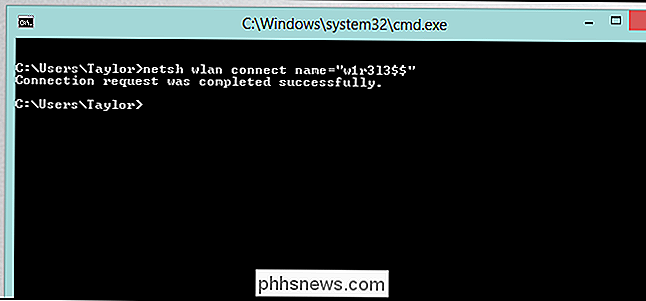
Questo è tutto quello che c'è da fare.

L'immagine di macOS Sierra in modalità immagine non supporta nativamente Netflix e YouTube, ma un'estensione Safari aggiunge un pulsante dedicato per il lavoro, che ti consente di visualizzare video per questi siti con un solo clic. Scarica Installa Pied PíPer L'estensione, PiedPíPer, non è disponibile nella Galleria di estensioni Safari ufficiale al momento della stesura.

Come aprire un file immagine EPS su Windows
Un file EPS (Encapsulated PostScript) è un tipo speciale di file immagine contenente un programma PostScript. Se sei incappato in uno di questi file, probabilmente hai notato rapidamente che alcuni programmi possono aprirlo correttamente. Quindi, come puoi vederlo? RELATED: Cos'è Postscript? Che cosa ha a che fare con la mia stampante?



